Мы продолжаем нашу серию статей о том, как корректно передавать информационную модель, разработанной в Autodesk Revit, в другие информационные системы.
Настройка подходящих параметров экспорта в формат IFC
Все основные настройки экспорта в формат IFC выполняются в специальном диалоговом окне, которое вызывается в Revit из меню Файл:
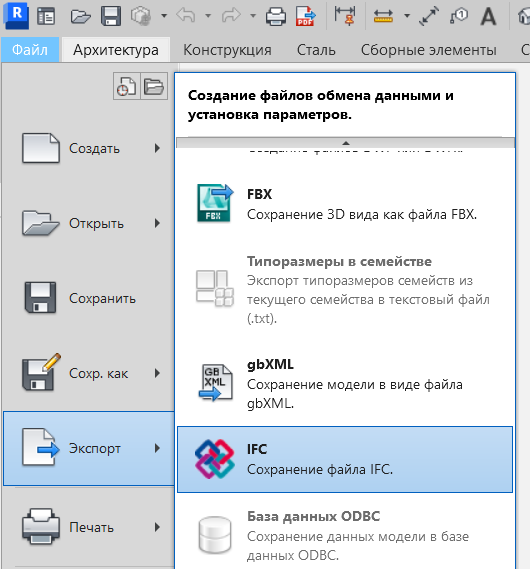
Правильный выбор версии стандарта IFC и определения модельного вида (MVD) имеет решающее значение для корректности содержимого, экспортированного в формат IFC. Наиболее часто используемыми определениями модельного вида (MVD) являются IFC2x3 Coordination View 2.0 и IFC4 Reference View.
При установке в Revit модуля экспорта IFC сейчас доступны преднастроенные для разных дисциплин проекта определения модельного вида IFC4 Reference View: для архитектурной, конструкторской или инженерной модели. Как правило, экспорт моделей через эти продуманные и обновляемые разработчиками настройки дает хороший результат.
Но если по каким-то причинам нужно расширить установленные по умолчанию настройки, их можно изменить в диалоговом окне через команду Modify setup
(Редактировать набор настроек):
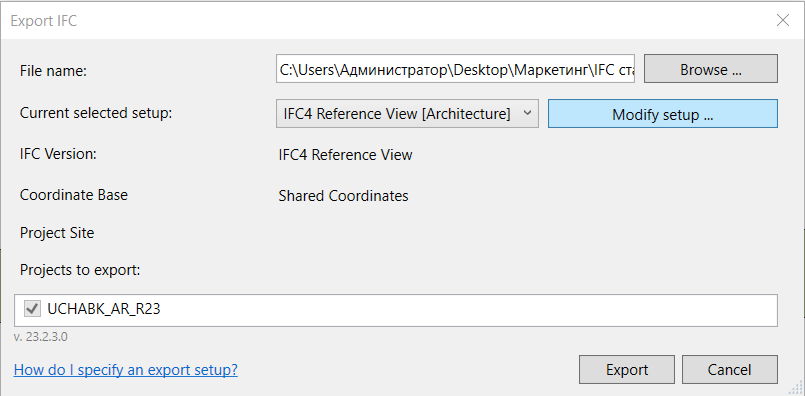
При этом рекомендуется не менять преднастроенный вид, а скопировать его для сохранения под новым именем:
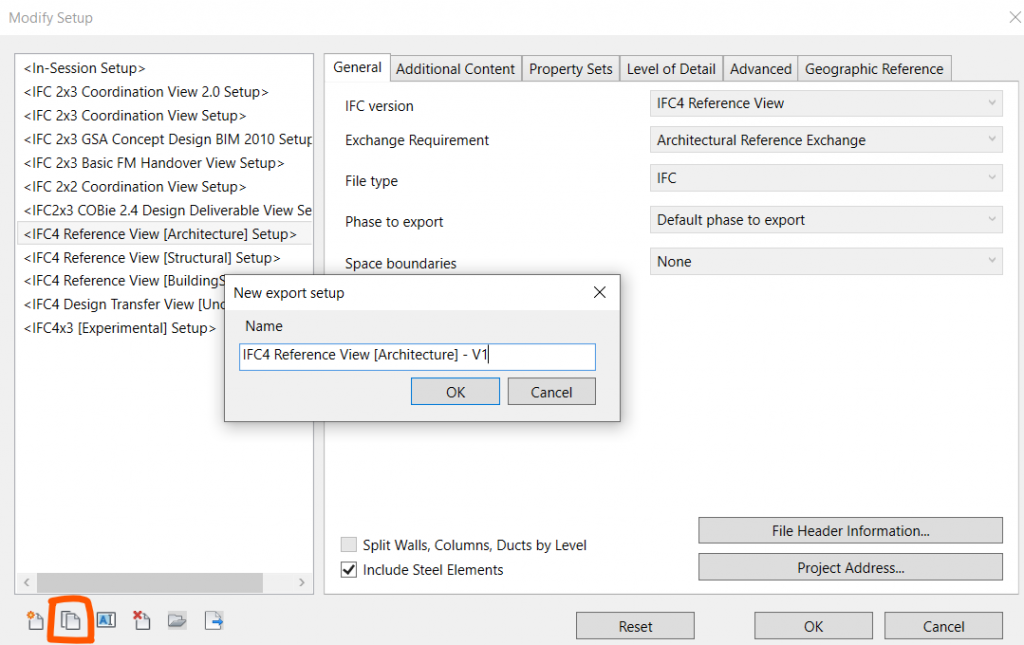
Затем можно приступить к редактированию своих настроек экспорта.
----------------------------------------------------------
На вкладке General (Общие настройки) стоит обратить внимание на возможность экспортировать элементы определённой стадии проекта (Phase to export). Кроме этого, настройка Разделить стены, колонны, воздуховоды по уровню (Split Walls, Columns, Ducts by level) позволит автоматически разделить на части все элементы, которые пересекают несколько этажей здания. При использовании этого параметра решающее значение имеет настройка уровней, которые должны определять этажи здания (параметр «Построение этажа» для Уровней). Элементы, созданные разделением, будут назначены уровням, по которым они были обрезаны. Но для исключения неожиданного результата всё-таки рекомендуется лучше подготовить правильные элементы модели в файле, вместо применения опции разделения этих элементов при экспорте.
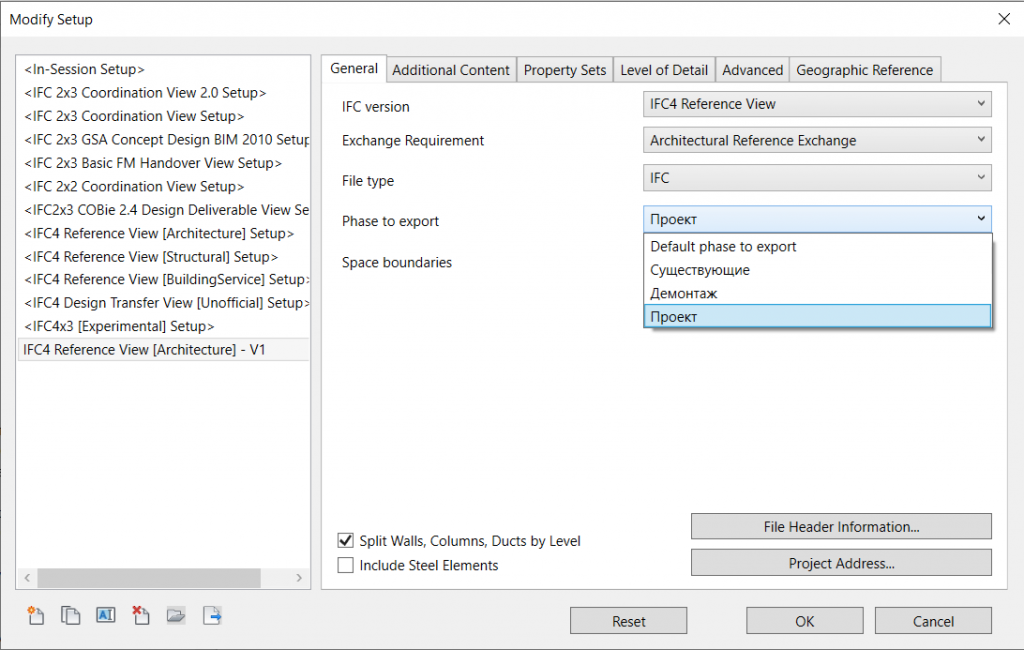
На вкладке Additional Content (Дополнительное содержание) доступна настройка экспорта некоторых 2D-элементов вида в плане (Export 2D plan view elements), например, примечания и цветовые области. Но надо понимать, что схема формата IFC предназначена, прежде всего, для представления 3D-элементов модели.
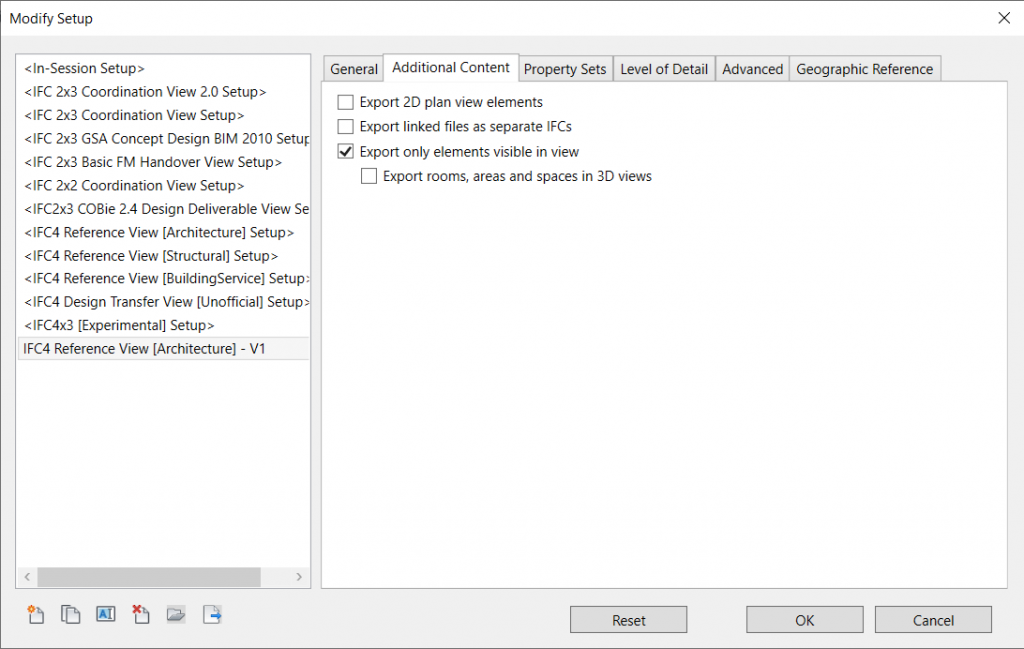
Еще в этом разделе есть возможность, при необходимости, настроить экспорт связанных файлов в качестве отдельных файлов IFC (Export linked files as separate IFCs) с теми же параметрами. Объединить связанные файлы в один IFC при экспорте невозможно. Но при получении отдельных файлов их можно затем загрузить и посмотреть совместно в большинстве средств просмотра файлов IFC.
По умолчанию, в файл IFC экспортируются все элементы модели, созданные в файле Revit. Однако настройка Export only elements visible in view (Экспортировать только показанные на виде элементы) позволяет ограничить экспорт только теми элементами, которые отображены на текущем виде. Но поскольку на 3D-видах в Revit никогда не отображаются помещения, зоны и пространства, их при выборе этой настройки можно включить в экспорт с помощью дополнительного параметра Export rooms, areas and spaces in 3D views (Экспортировать помещения, области и пространства на 3D-видах).
------------------------------------------------------------
Далее, на вкладке Property Sets выполняется одна из самых важных настроек экспорта – настройка наборов экспортируемых параметров (свойств) элементов модели.
В стандартизированной схеме IFC каждый элемент модели имеет фиксированный список атрибутов (имя, материал, положение, размеры) с соответствующими типами значений этих атрибутов (текст, число, координаты и т. д.). Это означает, что IFC задает своего рода шаблон для каждого класса элемента, имеющего точное определение вместе со списком характерных атрибутов.
Когда речь идет об экспорте модели из какой-либо программы (например, Revit), по сути, речь идет о «заполнении» этой программой шаблонов классов значениями соответствующих атрибутов. Самое главное, что каждая программа заполняет один и тот же шаблон с одинаковыми типами значений. Таким образом обеспечивается универсальность экспорта любых моделей, где атрибут «Имя» всегда будет текстовым значением, а например, «Высота» всегда будет числом.
По умолчанию, базовые настройки модельного вида IFC4 Reference View предполагают экспорт набора самых общих свойств (Export IFC common property sets) и набора основных количественных показателей (Export base quantities) элементов модели определённого класса.
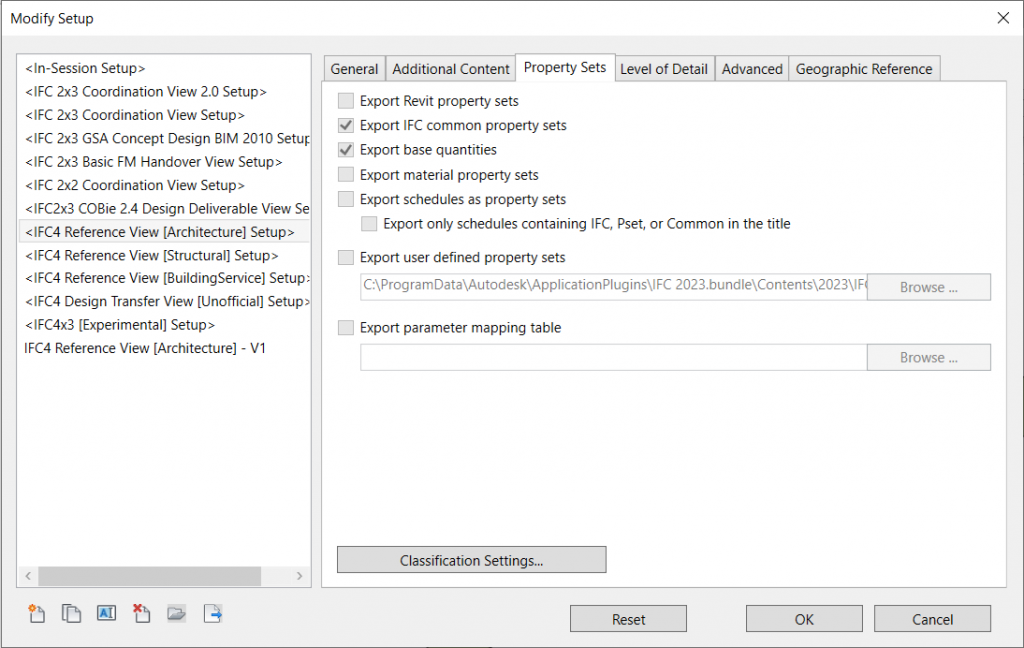
В результате экспорта, например, для элемента класса Стена в структуре файла IFC (для просмотра здесь и далее использовалась программа BIMvision 2.27.0) будет представлен набор общих свойств Pset_WallCommon и набор количественных показателей Pset_WallBaseQuantities.
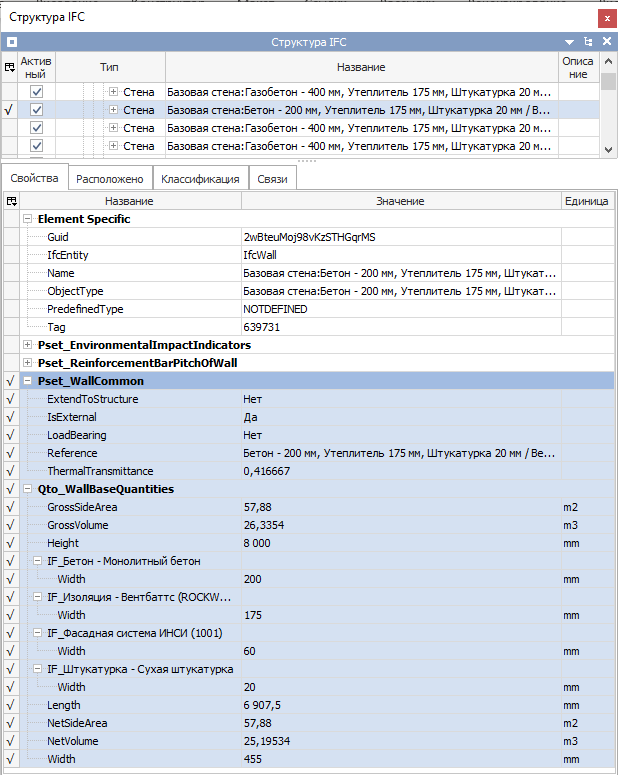
Таким образом практически все основные сведения о компоненте, которые заданы для него в файле Revit, считываются и сопоставляются со стандартными свойствами в файле IFC. Возможно поэтому опция экспорта набора параметров Revit (Export Revit property sets) по умолчанию отключена. Она позволяет экспортировать все параметры Revit. В таком случае в файл IFC будет включено много избыточной информации за рамками его стандартной структуры, что существенно увеличит его размер. Рекомендуется не использовать эту опцию без крайней необходимости.
Но на практике бывают также ситуации, когда заказчики или другие контрагенты проекта (например, органы строительной экспертизы) предъявляют свои особые требования к составу сведений, содержащихся в файле IFC.
В частности, в требованиях к цифровым информационным моделям Мосгосэкспертизы кроме основных наборов параметров предусмотрены дополнительные пользовательские наборы. Например, для класса Стена это набор ExpCheck_Wall:

Чтобы обеспечить выполнение этих требований, необходимо соответствующим элементам модели в файле Revit добавить дополнительные общие параметры, а затем одним из доступных способов указать их в настройках как пользовательский набор свойств. Рассмотрим порядок действий на примере создания новой группы общих параметров ExpCheck_Wall и добавления в нее параметра MGE_WallType.
1) Сначала в Revit вызовем окно Параметры проекта и создадим новый общий параметр.
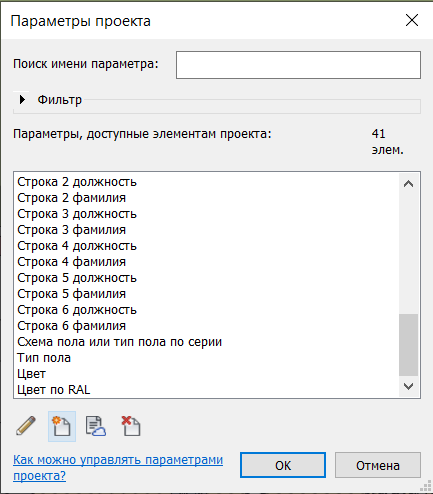
2) В окне Свойства параметра выберем файл общих параметров.
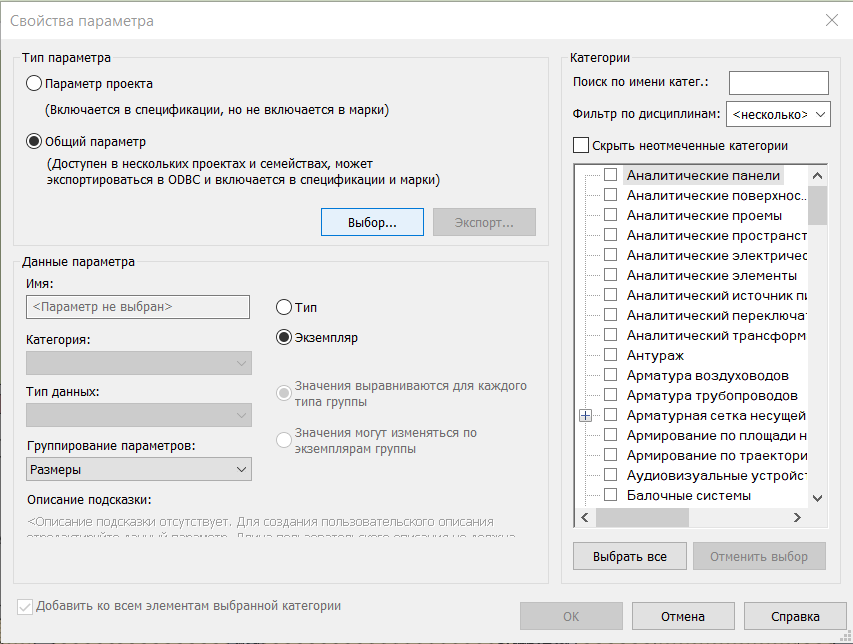
Можно использовать для этого файл в папке Revit, установленный вместе с модулем экспорта IFC:
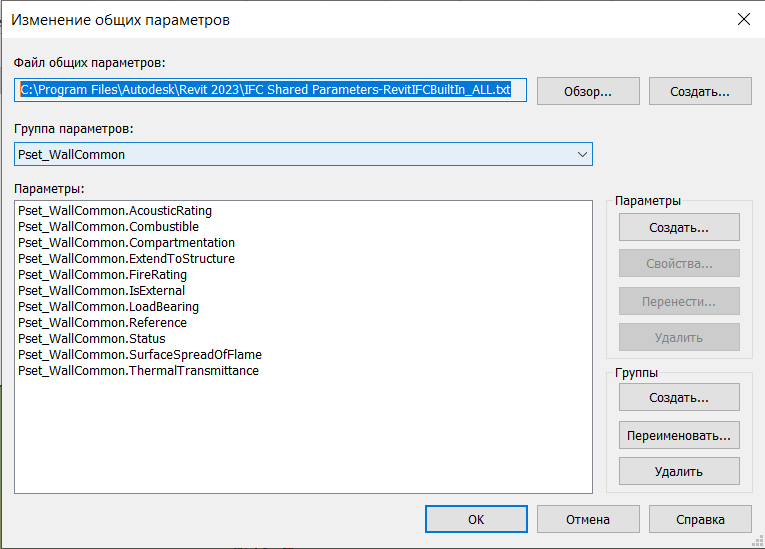
3) Создадим новую группу параметров ExpCheck_Wall:
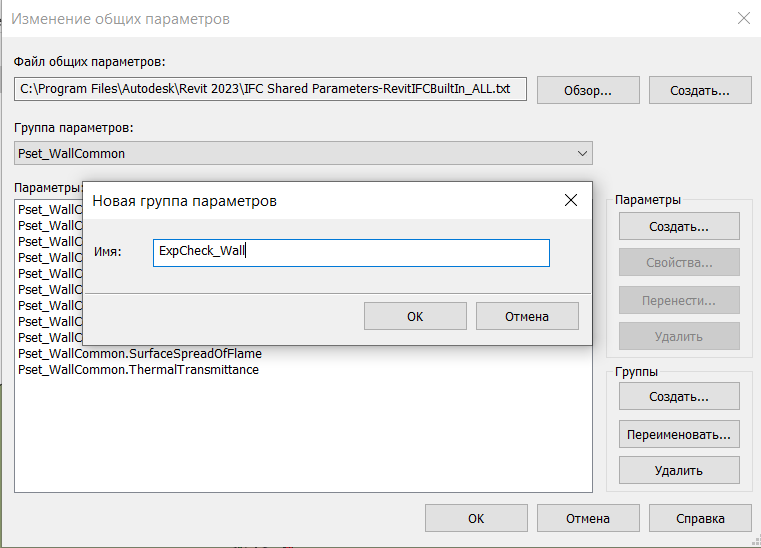
4) В новой группе создадим параметр MGE_WallType с типом данных Текст.
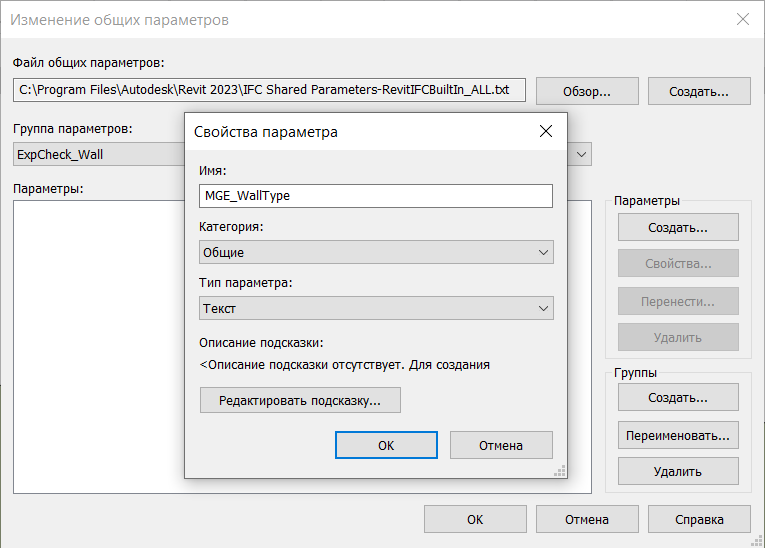
5) Затем назначим этот параметр экземпляра в группе «Параметры IFC» для всех элементов модели категории Стены.
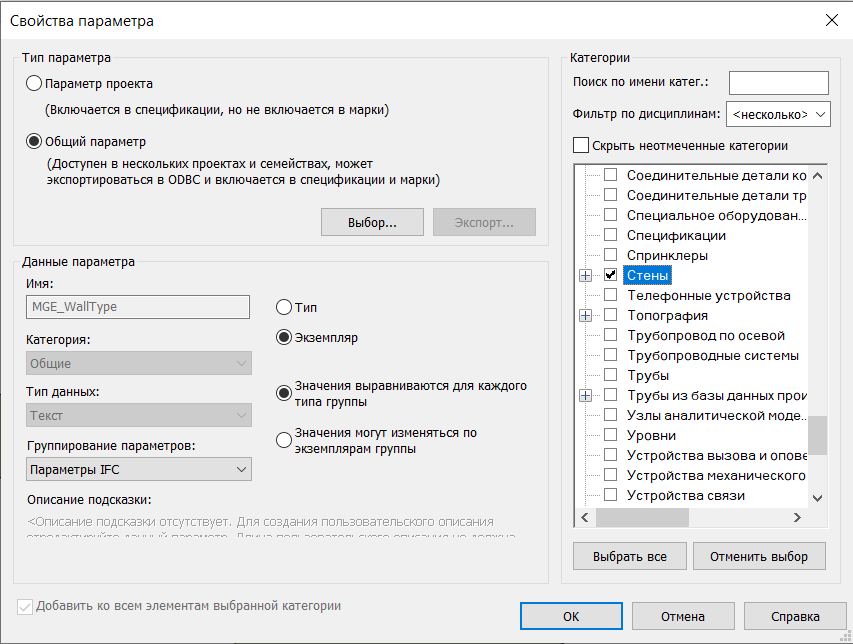
В результате у всех стен появиться новый параметр, значение которого можно назначить с учетом типа использования каждой конкретной стены.
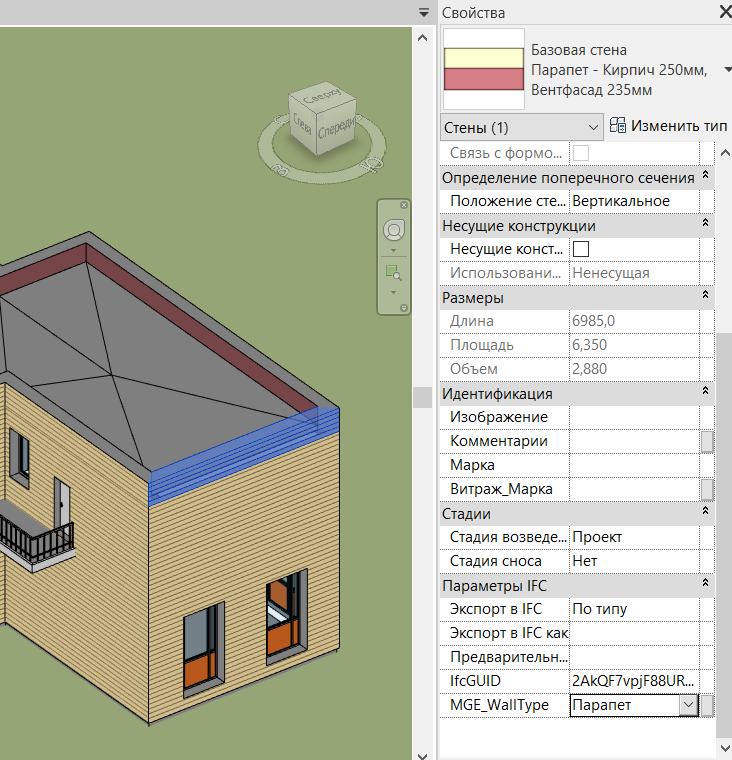
Приведенный выше порядок действий выполняем для добавления всех необходимых пользовательских параметров в группу параметров ExpCheck_Wall.
Значения добавленных параметров удобно заполнять через спецификацию, созданную для определенной категории (класса) элементов модели.
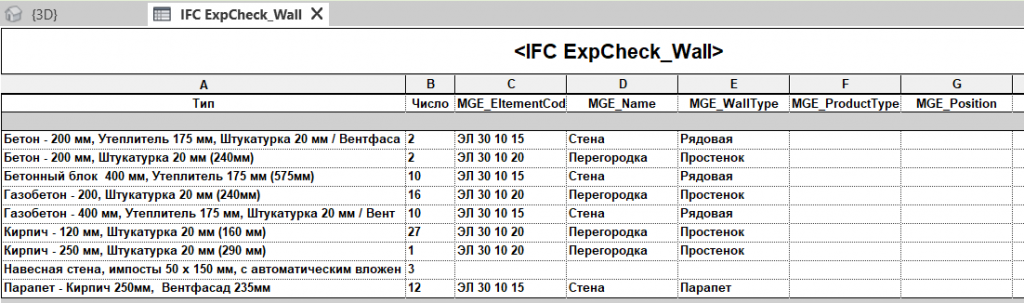
Затем эта же спецификация обеспечит нам передачу значений собранных в ней параметров как пользовательских набор в файле IFC. Только следует учесть, что пустые параметры (у которых отсутствует значение), как правило, не экспортируются.
Главное условие – чтобы в названии такой спецификации обязательно присутствовало одно из слов: «IFC», «Pset» или «Common». Тогда при указании в настройке «Экспорт спецификаций как наборов параметров» (Export schedules as property sets) опции «Экспорт только спецификаций, заголовок которых содержит IFC, Pset или «Общие» (Schedules containing IFC, Pset or Common in the title), все параметры спецификации после экспорта будут присутствовать в файле IFC.
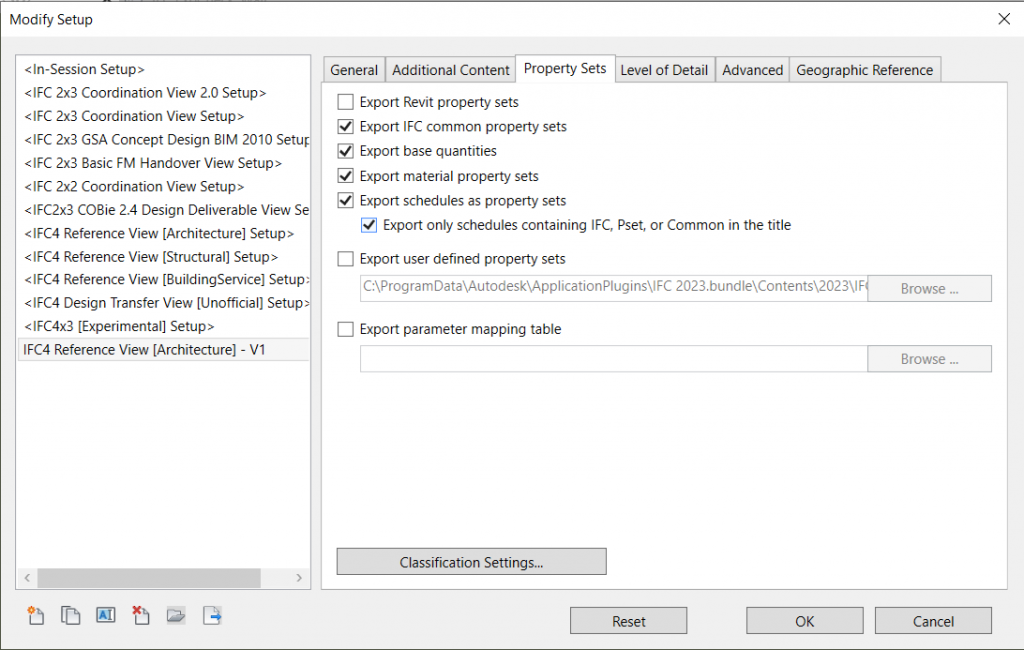
В полученной при экспорте с этими настройками структуре файла IFC можно будет увидеть дополнительный пользовательский набор параметров с таким же названием как спецификация. В нашем примере это IFC ExpCheck_Wall.
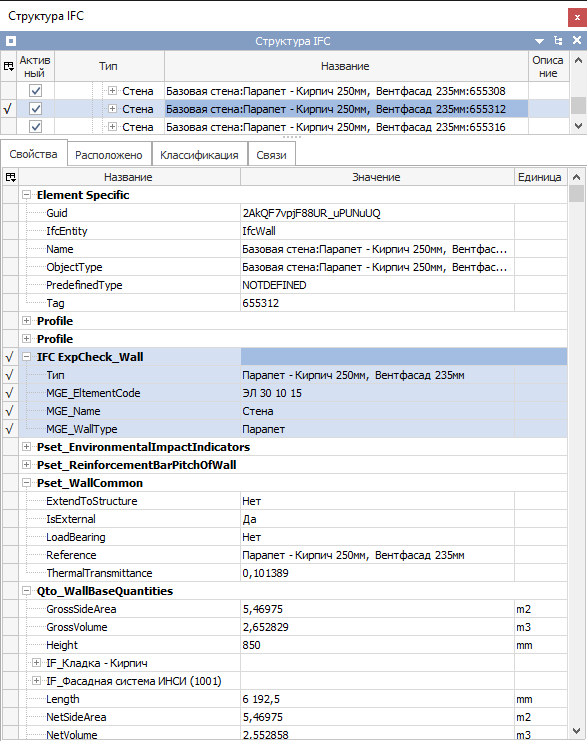
Кроме использования спецификаций, для передачи наборов пользовательских свойств можно использовать еще два способа, которые, пожалуй, менее удобны, так как требуют ручного формирования текстовых файлов.
Настройка «Экспорт пользовательских наборов параметров» (Export user defined property sets) эквивалентна настройке экспорта спецификаций в виде наборов параметров, однако в качестве файла конфигурации используется текстовый файл. Файл шаблона по умолчанию можно найти в папке C:ProgramDataAutodeskApplicationPluginsIFC 20xx.bundleContents20xx.
Настройка «Экспорт таблицы соответствия параметров» (Export parameter mapping table) обеспечивает сопоставление пользовательских параметров Revit со стандартными параметрами, если они имеют один и тот же тип данных. Как и в случае с пользовательскими наборами параметров, для этого используется текстовый файл соответствия. Для данного файла отсутствует шаблон по умолчанию, однако синтаксис довольно прост:
«Имя набора общих параметров IFC» <TAB> «Имя параметра IFC» <TAB> «Имя параметра Revit»
----------------------------------------------------------
На вкладке «Уровень детализации» (Level of Detail) можно установить необходимый уровень тесселяции геометрии для некоторых элементов модели Revit, прежде всего имеющих форму в виде криволинейной или сферической поверхности. По умолчанию установлен низкий уровень детализации.
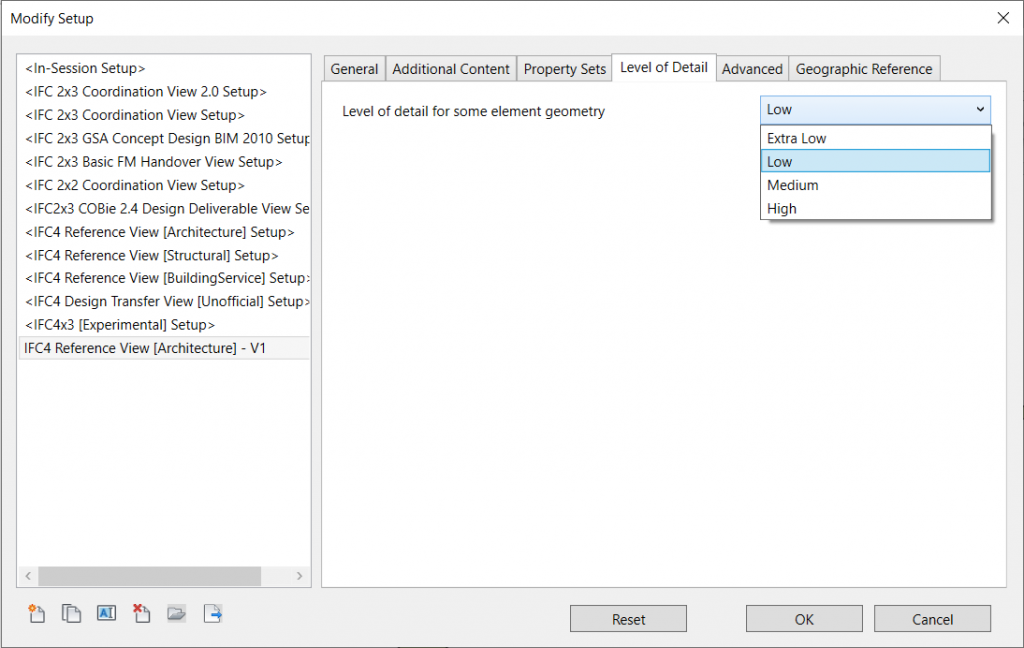
Тесселяция представляет собой процесс разделения поверхности на более мелкие многоугольники (формы) для визуализации. Чем меньше многоугольники, тем точнее представляется криволинейная поверхность модели. Но тем больше становиться размер файла модели.
Поскольку уровень детализации влияет на размер файла и качество визуализации поверхностей, рекомендуется подобрать оптимальное значение этого параметра под специфику и сложность экспортируемой модели.
----------------------------------------------------------
На вкладке Расширенные настройки (Advanced) представлены некоторые дополнительные возможности, которые можно использовать при необходимости.

Настройка «Экспорт деталей (частей) как отдельных элементов здания» (Export parts as building elements) используется при работе с элементами зданий, разделенных в Revit на части. По умолчанию экспортируется только целый элемент здания, а выбор этого параметра позволяет экспортировать сами части в виде отдельных элементов.
Настройка «Разрешить использование смешанных представлений «Модель твердого тела» (Allow use of mixed “Solid Model” representation) обеспечивает возможность экспорта комбинированных моделей с телами сдвига и контурными представлениями (B-rep). Геометрический объект в модели данных IFC обычно создается из одного или нескольких объектов-тел, полученных путем сдвига, или только из объектов контурного представления (B-rep). По умолчанию комбинирование этих двух типов представления в схеме IFC отключено.
Настройка «Использование активного вида при создании геометрии» (Use active view when creating geometry) обеспечивает использование уровня детализации текущего вида (низкий, средний, высокий) для экспорта всех объектов в том виде, в котором они отображаются в Revit.
Настройка «Используйте имя семейства и имя типа для ссылок» (Use family and type name for reference) влияет на именование ссылки в IFC. По умолчанию для ссылки в IFC используется имя типа Revit. При включении этого параметра будет использоваться имя типа и имя семейства.
Настройка «Используйте 2D-границы помещений для параметра «Объем помещения» (Use 2D room boundaries for room volume) упрощает вычисление объема помещения за счет использования двухмерных границ пространства. По умолчанию для определения объема в IFC используется геометрия помещения Revit.
Настройка «Включить отметку IFCSite в локальное начало координат размещения площадки» (Include IFCSite elevation in the site local placement origin) позволяет включить смещение от отметки по оси Z локального размещения IFCSite. Отмените выбор параметра, чтобы исключить смещение из экспорта.
Настройка «Сохранить IFC GUID в параметре элемента после экспорта» (Store the IFC GUID in an element parameter after export) позволяет сохранить созданные идентификаторы IFC GUID в файле проекта после экспорта. После этого к элементам и их типам будут добавлены параметры IFC GUID, а также сведения по проекту для идентификаторов GUID проекта, площадки и здания.
Настройка «Экспорт ограничивающей рамки» (Export bounding box) обеспечивает экспорт представлений ограничивающей рамки.
Настройка «Сохранить мозаичную (тесселированную) геометрию как триангуляцию» (Keep Tessellated Geometry as Triangulation) обеспечивает использование метода триангуляции, который совместим с более ранними версиями средств просмотра IFC4 Reference View.
Настройка «Использовать только имя типа для имени IFCType» (Use Type name only for IFCType name) позволяет исключить имя семейства Revit из имени типа IFC.
Настройка «Использовать видимое имя Revit в качестве имени IFCEntity» (Use visible Revit name as IFCEntity name) влияет на именование элемента в IFC.
Кроме указанных настроек, на вкладке есть вызов диалогового окна Entities to Export, в котором можно выбрать объекты IFC, которые будут экспортироваться. Установите флажки для тех объектов, которые необходимо включить в экспортируемый файл. По умолчанию, флажки установлены для всех объектов файла Revit.
----------------------------------------------------------
На вкладке «Географическая привязка» (Geographic Reference) устанавливаются параметры привязки проекта Revit к географическому местоположению и ориентации площадки объекта.
Настройка «Площадка проекта» (Project Site) позволяет указать одну из настроенных в проекте общих площадок для позиционирования здания.
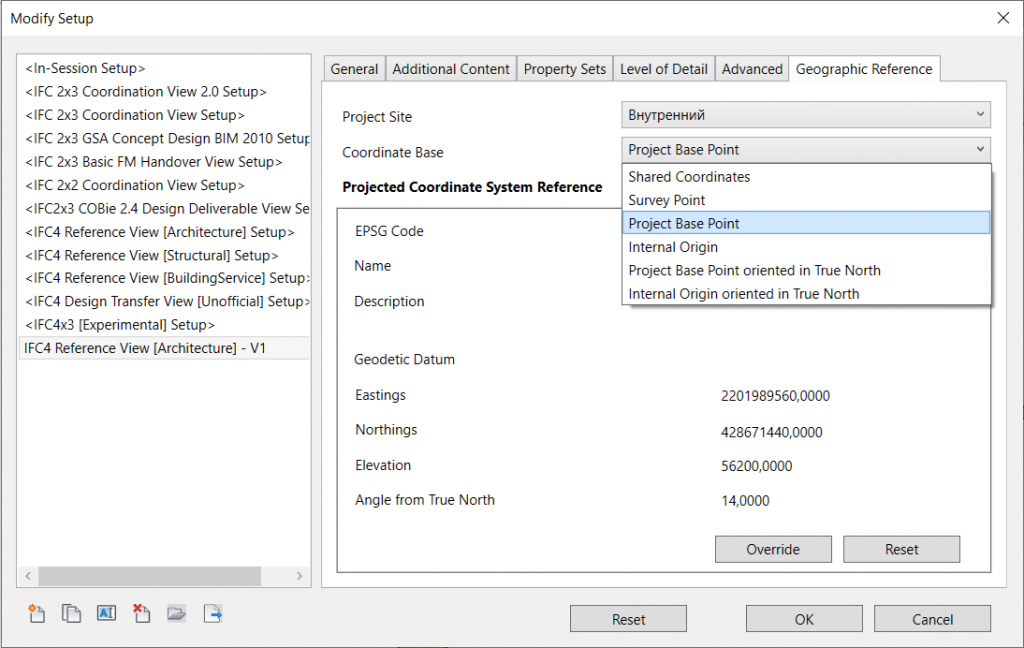
Настройка «Координатный базис» (Coordinate Base) позволяет задать значения координат Восток/Запад, Север/Юг, отметки и угла относительно истинного севера, которые будут переданы при экспорте в файл IFC на основе выбранного координатного базиса:
- Общие координаты
- Точка съемки
- Базовая точка проекта
- Внутреннее начало
- Базовая точка проекта, ориентированная по истинному северу
- Внутреннее начало координат, ориентированное по истинному северу
Итак, во 2-й части мы подробно рассмотрели задачу настройки параметров экспорта проекта Revit в файл IFC. В том числе выбор версии стандарта IFC и определения модельного вида (MVD), преднастроенных разработчиками Revit для разных дисциплин проекта: архитектурной, конструкторской или инженерной модели. Также подробно были рассмотрены возможности адаптации настроек экспорта, установленных по умолчанию, для удовлетворения расширенных требований к содержанию файлов IFC со стороны заказчиков проекта или органов строительной экспертизы (на примере действующих требований Мосгосэкспертизы).
Предлагаем вам ознакомиться с подходящими курсами Учебного Центра «ИНФАРС», где подробно решается задача корректной передачи информационной модели, разработанной в Autodesk Revit, в другие информационные системы.






.svg)

.svg)


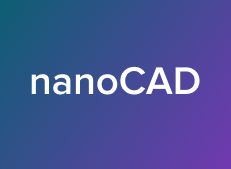
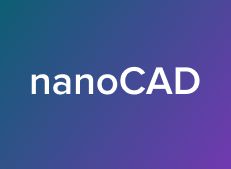
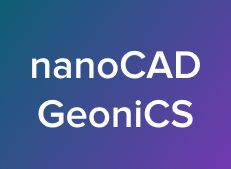
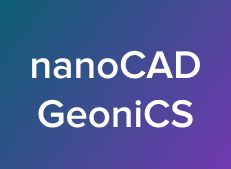




 Заказать обратный звонок
Заказать обратный звонок